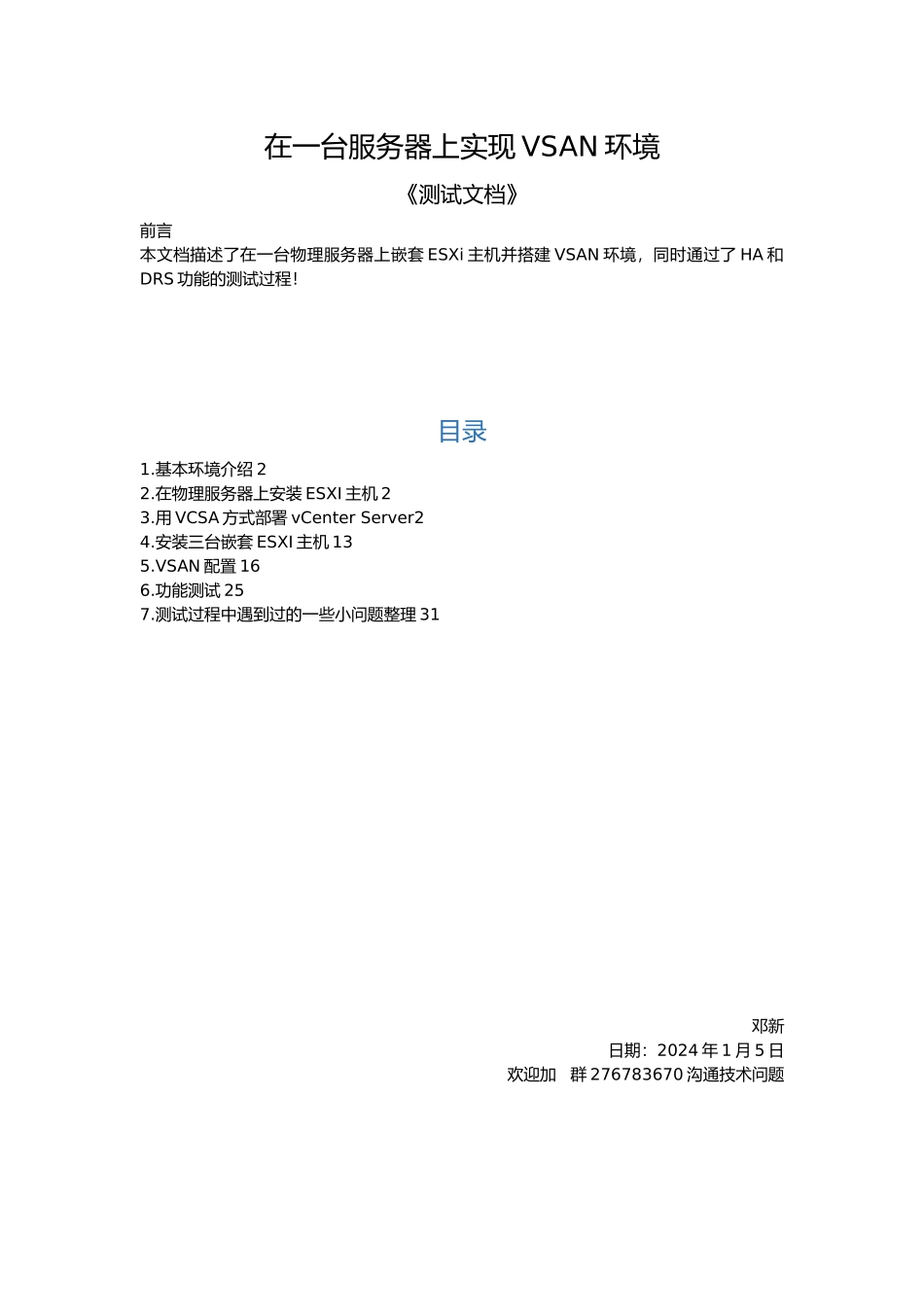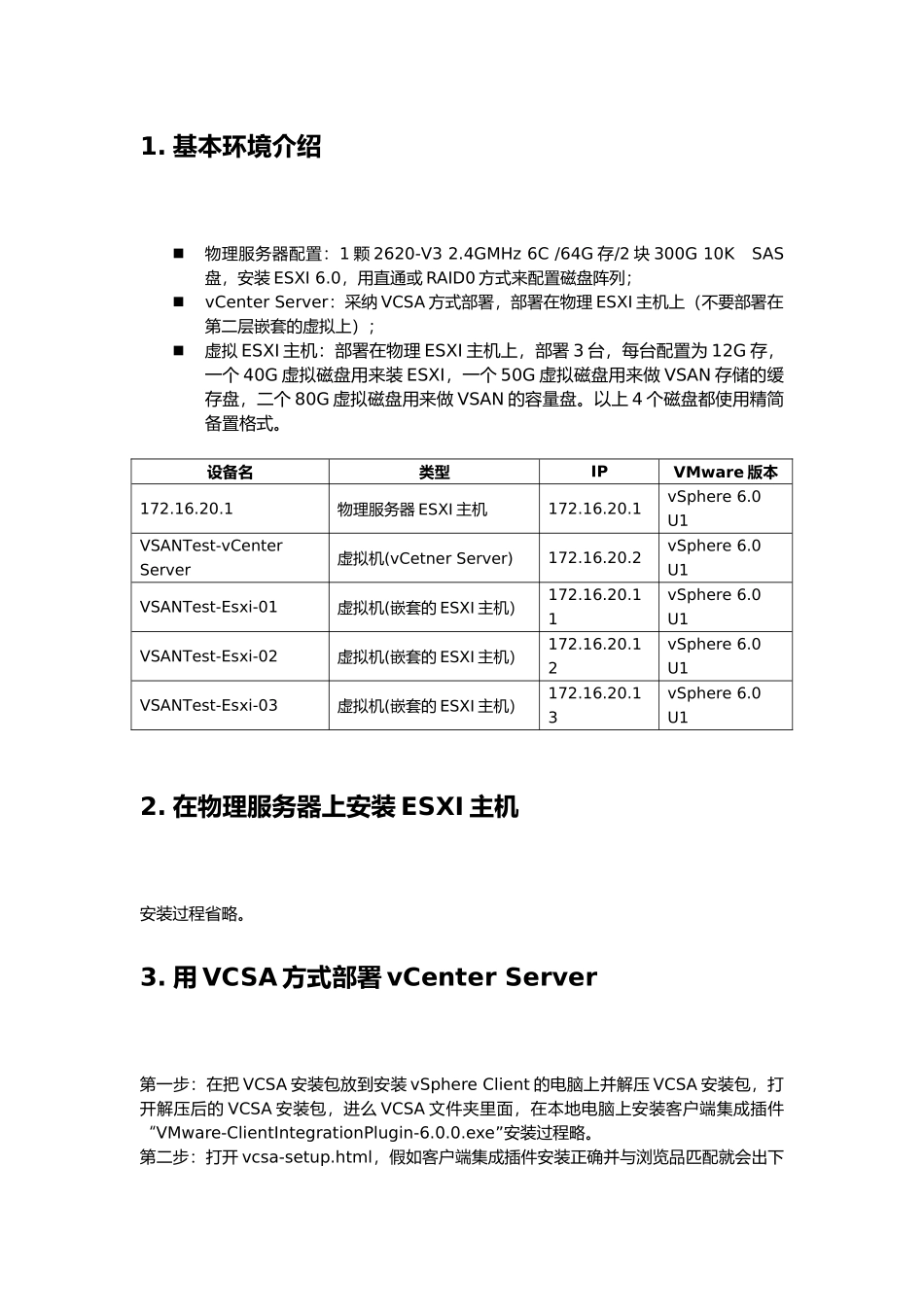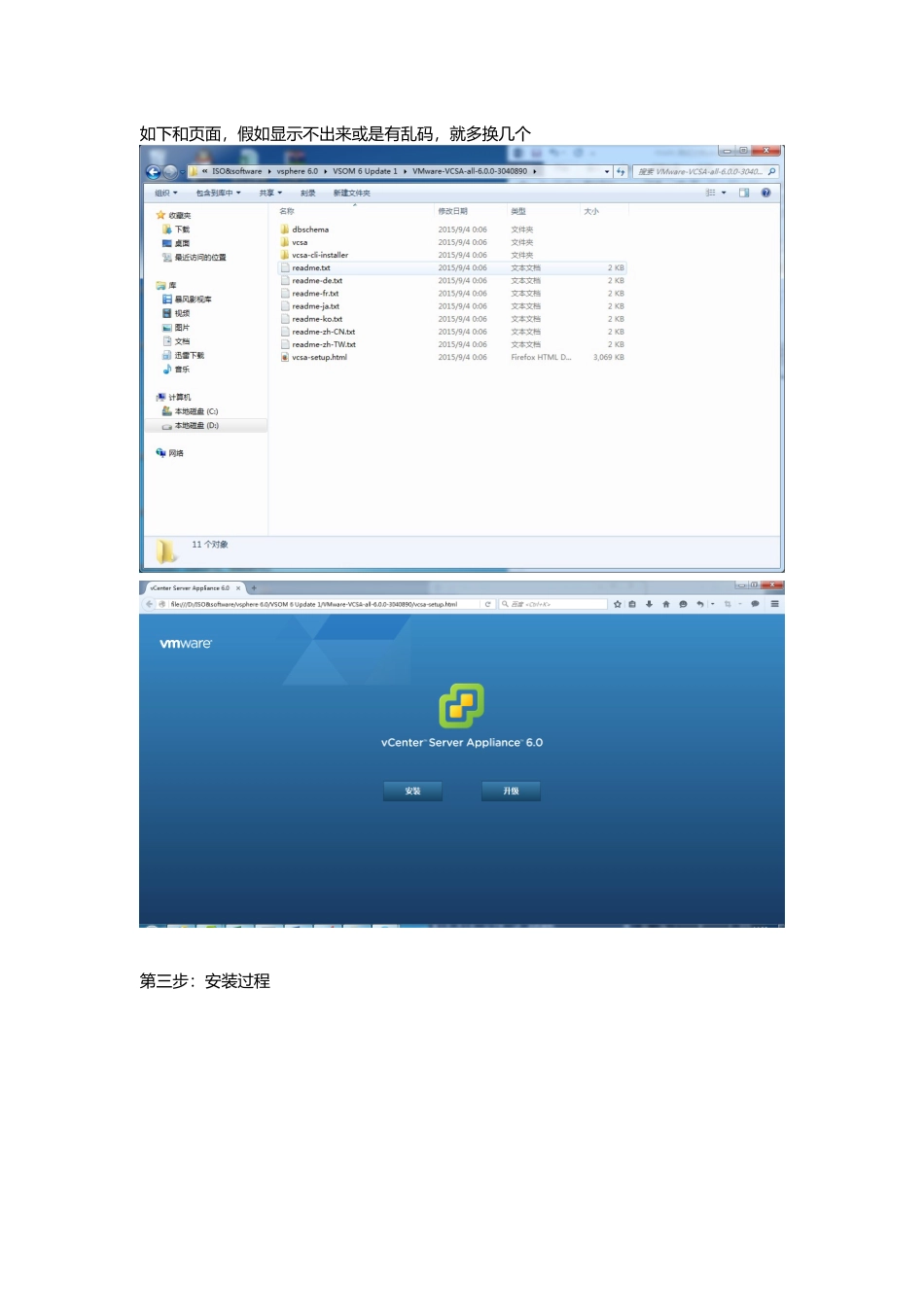在一台服务器上实现 VSAN 环境《测试文档》前言本文档描述了在一台物理服务器上嵌套 ESXi 主机并搭建 VSAN 环境,同时通过了 HA 和DRS 功能的测试过程!目录1.基本环境介绍 22.在物理服务器上安装 ESXI 主机 23.用 VCSA 方式部署 vCenter Server24.安装三台嵌套 ESXI 主机 135.VSAN 配置 166.功能测试 257.测试过程中遇到过的一些小问题整理 31邓新日期:2024 年 1 月 5 日欢迎加 群 276783670 沟通技术问题1. 基本环境介绍物理服务器配置:1 颗 2620-V3 2.4GMHz 6C /64G 存/2 块 300G 10K SAS盘,安装 ESXI 6.0,用直通或 RAID0 方式来配置磁盘阵列;vCenter Server:采纳 VCSA 方式部署,部署在物理 ESXI 主机上(不要部署在第二层嵌套的虚拟上);虚拟 ESXI 主机:部署在物理 ESXI 主机上,部署 3 台,每台配置为 12G 存,一个 40G 虚拟磁盘用来装 ESXI,一个 50G 虚拟磁盘用来做 VSAN 存储的缓存盘,二个 80G 虚拟磁盘用来做 VSAN 的容量盘。以上 4 个磁盘都使用精简备置格式。设备名类型IPVMware 版本172.16.20.1物理服务器 ESXI 主机172.16.20.1vSphere 6.0 U1VSANTest-vCenter Server虚拟机(vCetner Server)172.16.20.2vSphere 6.0 U1VSANTest-Esxi-01虚拟机(嵌套的 ESXI 主机)172.16.20.11vSphere 6.0 U1VSANTest-Esxi-02虚拟机(嵌套的 ESXI 主机)172.16.20.12vSphere 6.0 U1VSANTest-Esxi-03虚拟机(嵌套的 ESXI 主机)172.16.20.13vSphere 6.0 U12. 在物理服务器上安装 ESXI 主机安装过程省略。3. 用 VCSA 方式部署 vCenter Server第一步:在把 VCSA 安装包放到安装 vSphere Client 的电脑上并解压 VCSA 安装包,打开解压后的 VCSA 安装包,进么 VCSA 文件夹里面,在本地电脑上安装客户端集成插件“VMware-ClientIntegrationPlugin-6.0.0.exe”安装过程略。第二步:打开 vcsa-setup.html,假如客户端集成插件安装正确并与浏览品匹配就会出下如下和页面,假如显示不出来或是有乱码,就多换几个第三步:安装过程此处应填写物理 ESXI 主机地址,建完后 vCenter 会建在物理 ESXI 主机上。假如不建 DNS 则系统名称处使用 IP 地址。4. 安装三台嵌套 ESXI 主机安装过程省略,下面是几个关键选项点。(在 ESXI 上部署 ESXI 时的选项)(虚拟 ESXI 主机的配置)(虚拟 ESXI 主机的安装位置)下...